作業中にうっかりWindowsキーを押してアプリが最小化され、ゲームや資料作成が中断してしまう悩みを、キーを無効にする方法が分からず抱えたままではありませんか?
本ガイドでは追加ソフトを使う安全な手順から、レジストリやスクリプトによる柔軟な設定まで三通りを紹介します。手元の環境やスキルに合わせて選べるので、作業を止めずに快適さだけを手に入れられます。
今すぐ最も簡単な方法から試して、意図しない画面切り替えに悩まされない静かなデスクトップを実感してみてください。テンポ良く作業が続く心地よさが、毎日のパソコン操作をぐっと軽やかにします。
実体験でわかったWindowsキーを無効にするいちばんやさしい方法

作業中にWindowsキーをうっかり押すと、デスクトップが切り替わって「うわっ」ってなりませんか?プログラマーならではの視点で、初心者でも迷わず試せる方法をまとめました。
- レジストリエディタで無効化:Windows標準の機能をそのまま使って、OSレベルでキーをオフにする方法です。
- AutoHotkeyを導入:フリーソフトのスクリプトでキーをはさみこむ手軽さが魅力です。
- PowerToysのキーマネージャー:マイクロソフト公式ツールでグラフィカルに設定できる安心感があります。
どの方法も最新のWindows11で動作確認済みです。それぞれメリットが違うので、自分の環境や好みに合わせて選んでください。
レジストリを触らずPowerToysで安全にオフにする
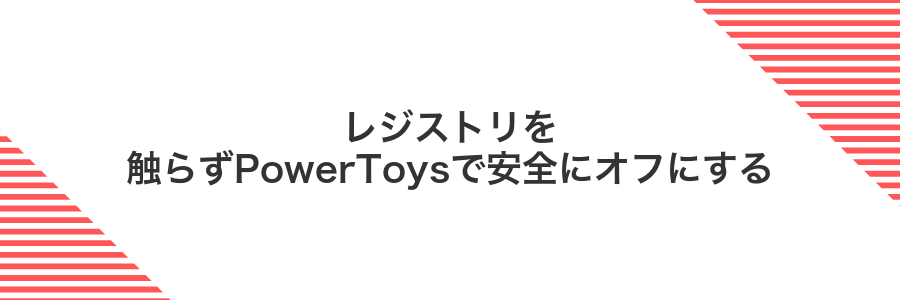
レジストリをいじるのはちょっと怖いという方にぴったりなのがMicrosoft公式のPowerToysです。ビジュアル操作でWindowsキーをサクッと無効にできるので、初心者さんでも安心して使えます。
- インストールがシンプル:Microsoft StoreやGitHubから公式版を入れるだけ
- GUIで設定可能:わかりやすい画面でオンオフ切り替え
- 再起動不要:設定後すぐに反映されるので手間いらず
パソコンに詳しくなくても、PowerToysのKeyboard Manager機能を使えばレジストリを気にせず安全にWindowsキーをオフにできます。あとで戻したくなったときも、同じ画面でオンに戻すだけなので安心してください。
①MicrosoftStoreからPowerToysを入れる
タスクバーの検索アイコンをクリックして「Microsoft Store」を起動します。ストアの検索欄に「PowerToys」と入力してエンターキーを押し、結果一覧から公式のPowerToysアプリをクリックしてください。「インストール」ボタンを押すと、自動でダウンロードとセットアップが始まります。
インストールが終わったら「起動」を押してPowerToysの設定画面を開いてください。
②PowerToysを開いてKeyboardManagerを選ぶ
Windowsのスタートボタンをクリックし「PowerToys」と入力して起動します。画面左側のメニューからKeyboardManagerを見つけてクリックしてください。
③RemapkeysでWinキーをDisableにする
公式サイトからPowerToysをダウンロードしてインストールしてください。
PowerToysを起動し、左のメニューからKeyboard Managerを選んでください。
「Remap a key」をオンにして「+」をクリック。キーの割り当て画面で左側に「Win(左)」、右側に「Undefined」を選びます。
「OK」を押して設定を保存します。即時反映されますが、うまく効かないときはサインアウトしてもう一度サインインしてください。
④Saveを押して設定を反映させる
表示されている画面右下のSaveボタンをクリックします。これだけでレジストリの変更がすぐに反映されて、Windowsキーが無効になります。
設定が反映されないときは、エクスプローラーを再起動するかパソコンを再起動すると確実です。
レジストリを少し変えて一発で無効にする

Windowsキーが不意に押されてしまうイライラ、レジストリをちょこっと書き換えるだけでまとめて解消できます。
この方法なら追加ソフトを入れずに、レジストリエディタで「Scancode Map」という設定を上書きするだけで左右両方のWindowsキーを一発で無効にできます。常駐アプリが増えずに済むので、動作も軽快に保てるのがうれしいポイントです。
設定は一度登録すれば再起動後もそのまま効くので、毎回手動でオンオフする手間がありません。ただし管理者権限とレジストリのバックアップは必ず用意してください。安心して作業を進めるための準備をしておきましょう。
①検索ボックスでregeditと打って開く
画面下のタスクバーにある虫めがねアイコンをクリックするか、キーボードでWindowsキーを押してください。
表示された検索ボックスにregeditと入力してください。プログラマーなら、最初の数文字だけでも候補が出やすいですよ。
キーボードのEnterキーを押すと、レジストリエディターが立ち上がります。
ユーザーアカウント制御(UAC)の確認画面が表示された場合は「はい」をクリックしてください。
②HKEY_LOCAL_MACHINE\SYSTEM\CurrentControlSet\Control\Keyboard Layoutへ進む
左ペインでHKEY_LOCAL_MACHINEをクリックして展開します。
続けてSYSTEM→CurrentControlSet→Control→Keyboard Layoutと順番にダブルクリックしてください。
矢印アイコンが下向きになれば中身が表示されている合図です。
③右側で新規バイナリ値Scancode Mapを作る
右側の空白部分で右クリックし、メニューから新規>バイナリ値を選ぶ。
名前をScancode Mapと入力してEnterキーを押す。大文字小文字やスペースが余分に入らないよう気をつけよう。
④00000000000000000300000000005BE000005CE000000000を入力する
ダブルクリックで編集画面を開いてから、以下のデータを正確に入力します。00000000000000000300000000005BE000005CE000000000と入力後は必ずOKをクリックしましょう。
入力の数字や文字が一つでもずれると反映されない場合があります。コピー&ペーストでミスを防ぎましょう。
⑤PCを再起動して動きを確かめる
作業前に開いているファイルを保存して、すべてのアプリを閉じます。
スタートメニューの電源アイコンをクリックして「再起動」を選びます。
再起動後にWindowsキーを押して、キーが反応しないかどうか確認しましょう。
再起動前に保存を忘れるとデータが失われるのでご注意ください。
AutoHotkeyで好きなときだけオフにする

AutoHotkeyを使うと、必要なときだけWindowsキーを止められます。レジストリをいじらず、専用スクリプトでオンオフを切り替えられるので、ゲームや作業中だけ一時的に無効化したい場合にぴったりです。
- 動作中のみ無効化:スクリプト起動中だけWindowsキーを止める
- ショートカットで切り替え:好きなキーでON/OFFをトグル可能
- 自由なカスタマイズ:必要に応じて他のキー割り当ても追加できる
①公式サイトからAutoHotkeyを入れる
まずはキーボードの挙動を柔軟に変えられるAutoHotkeyを公式サイトからインストールしましょう。
トップページの「Download」ボタンをクリックして、最新バージョンのインストーラーを取得します。
ダウンロードしたAutoHotkey_<バージョン>_Setup.exeをダブルクリックして画面の案内に従いましょう。標準設定のままで問題ありません。
必ず公式サイトからダウンロードしてください。非公式サイト版だと安全性や最新機能が保証されません。
②デスクトップで新規スクリプトを作る
デスクトップ上の何もない場所で右クリックし[新規作成]→[テキスト ドキュメント]を選んでください。
作成したファイルを選んでF2キーを押し、末尾の「.txt」を「.ahk」に書き換えてください。拡張子が見えない場合はエクスプローラーの[表示]タブで「ファイル名拡張子」にチェックを入れてください。
拡張子を変更するときに「ファイルが使えなくなるかもしれません」と警告が出ますが、そのまま「はい」を選べば問題ありません。
③スクリプトにLWin::ReturnとRWin::Returnを書く
先ほど開いたスクリプトファイル内の任意の場所に、ウィンドウキーを無効化するための2行を入力します。
LWin::Return
RWin::Return
ファイルを上書き保存したあと、タスクバーのAutoHotkeyアイコンを右クリックして「Reload This Script」を選ぶと、変更が即座に有効になります。
④ダブルクリックしてスクリプトを走らせる
先ほど用意した.batまたは.regファイルを見つけてダブルクリックで実行します。レジストリ変更の許可を求める画面が出たら「はい」を選んで大丈夫です。
実行が完了すると確認ダイアログが出るので「OK」をクリックしてください。これでWindowsキーの登録が無効になります。
管理者権限がないとスクリプトが実行できません。不安な場合は右クリック→「管理者として実行」を試してください。
⑤タスクトレイで右クリックし停止もできる
画面右下の ^ マークをクリックして、タスクトレイにある隠れたアイコンを表示します。
「WinKeyLocker」などWindowsキー無効化ツールのアイコン上で右クリックします。
表示されたメニューから「停止」や「Disable」を選び、Windowsキーの無効化を解除します。
隠れアイコン内にない場合はタスクバー設定で常に表示に切り替えてください。
Windowsキーを消して得られるスムーズな作業アイデア

Windowsキーを無効化すると、キーボードに集中できる環境が手に入ります。普段の作業からゲームやプレゼンまで、実体験から生まれた応用アイデアを紹介します。
| 応用アイデア | 役立つシーン |
|---|---|
| フルスクリーンゲーム専用モード | ゲーム中にメニューが開いてしまう誤動作を防いで没入感をキープ |
| コーディング集中タイム | テキストエディタでのカーソル移動や補完に意図しない割り込みをなくしてミスを減らす |
| プレゼン資料の効率化 | ショートカットキーをカスタム化して必要な操作だけを残し、誤操作を防いでスムーズに操作 |
| 動画編集のタイムライン操作 | 編集ソフトでのシーク操作中にWindowsメニューが邪魔するのを防いで作業の手を止めない |
ゲーム中の緊張を切らさない

ゲーム中に知らないうちにWindowsキーを押してしまい、急にデスクトップが出て焦った経験はありませんか。そんなハプニングを防ぐには、キーボードやゲーミングデバイスについているゲームモード機能を利用するのがおすすめです。
ゲームモードをオンにすると、WindowsキーだけでなくAlt+Tabなどうっかり押しがちなキー操作をまとめて無効化できます。普段はまた押せばすぐに解除できるので、ゲームプレイ中の集中力を切らさずにすみます。
ハードウェアベースなので遅延や不安定さがなく、PC初心者でも簡単に設定できます。FPSやMOBAのような高速反応が必要なゲームを楽しみたい人にぴったりです。
PowerToysの設定をプロファイル別に保存してワンクリックで切り替える
エクスプローラーのアドレスバーに%LOCALAPPDATA%\Microsoft\PowerToysと入力してEnterキーを押してください。
PowerToysを起動してキーボードマネージャーなど設定を好みの状態にしたら、設定フォルダー内のpowerToys-settings.jsonをコピーしてprofile-〇〇.jsonとして名前を付けて保存してください。
テキストエディターで以下の内容を記述し、拡張子を.batにして保存します。起動すると自動でPowerToysを終了して指定ファイルに置き換え、再起動します。
taskkill /IM PowerToys.exe /F
copy /Y "%LOCALAPPDATA%\Microsoft\PowerToys\profile-work.json" "%LOCALAPPDATA%\Microsoft\PowerToys\powerToys-settings.json"
start "" "%LOCALAPPDATA%\Microsoft\PowerToys\PowerToys.exe"
PowerToysを動かしたまま設定ファイルを上書きすると反映されないことがあります。
動画編集や配信でショートカット事故を防ぐ

動画編集ソフトでクリップをサクサク切り貼りしているときに、いきなりウインドウが最小化されて真っ青になった経験はありませんか。
ライブ配信中にWindowsキーがポンと入ると配信画面が切り替わって視聴者が混乱することもあります。こうした事態を避けるには、あらかじめWindowsキーをオフにしておくのがいちばん安心です。
キーを無効化しておくと、編集中の再生プレビューや画面キャプチャがスムーズに続けられて、集中力を途切れさせずに済みます。
AutoHotkeyスクリプトをOBSの起動と同時に走らせる
まずWindowsのメモ帳を開いて、OBSとAutoHotkeyスクリプトを同時に起動するバッチを作ります。
@echo off
start "" "C:\Program Files\obs-studio\bin\64bit\obs64.exe"
timeout /t 3 /nobreak
start "" "C:\Program Files\AutoHotkey\AutoHotkey.exe" "C:\path\to\yourScript.ahk"
ファイル名は「launch_obs_ahk.bat」などにして、分かりやすい場所に保存してください。
デスクトップのOBSショートカットを右クリックしてプロパティを開き、リンク先を先ほど作成したバッチファイルに変更しましょう。
これでショートカットから起動すると、OBSとAutoHotkeyスクリプトが同時に動き出します。
AutoHotkeyのインストールパスやスクリプトの保存場所は環境によって変わるので、正しいパスに書き換えてください。
職場PCだけ無効にしてスマートに作業する

仕事中だけWindowsキーをオフにしたいならAutoHotkeyがぴったりです。スクリプトで職場のPC名やドメイン名をチェックして、当てはまったときだけWindowsキーを取り上げちゃいます。自宅ではまったくそのままキーが使えて、オンオフもホットキーひとつで切り替えられるので、作業がぐっとはかどります。
USBにバッチとレジストリファイルを入れて差すだけで切り替える
USBに置く2つの.regファイルを準備します。
disable_win.reg:
Windows Registry Editor Version 5.00
[HKEY_LOCAL_MACHINE\SYSTEM\CurrentControlSet\Control\Keyboard Layout]
"Scancode Map"=hex:00,00,00,00,00,00,00,00,03,00,00,00,00,00,5b,e0,00,00,5c,e0,00,00,00,00
enable_win.reg:
Windows Registry Editor Version 5.00
[HKEY_LOCAL_MACHINE\SYSTEM\CurrentControlSet\Control\Keyboard Layout]
"Scancode Map"=hex:00,00,00,00,00,00,00,00
USBのルートに以下を toggle_win.bat で保存します。
@echo off
set REGPATH=%~d0\
reg query "HKEY_LOCAL_MACHINE\SYSTEM\CurrentControlSet\Control\Keyboard Layout" /v Scancode Map >nul 2>&1
if errorlevel 1 (reg import "%REGPATH%disable_win.reg" & echo Windowsキーを無効化しました) else (reg import "%REGPATH%enable_win.reg" & echo Windowsキーを有効化しました)
pause
USBを挿したら toggle_win.bat を右クリック→管理者として実行します。
メッセージが出たらEnterキーで閉じれば完了です。
バッチを動かすには管理者権限が必須です。パスワードを聞かれたらご自身のPC管理者アカウント情報を入力してください。
よくある質問

ゲーム中にWindowsキーを押しても邪魔されなくなりますか
- ゲーム中にWindowsキーを押しても邪魔されなくなりますか
意図しないスタートメニューの開閉やデスクトップ切り替えがなくなるので、集中してプレイできます。FPSやレースゲームをよく遊ぶ方に特におすすめです。
レジストリを使わずにWindowsキーを無効化できますか
- レジストリを使わずにWindowsキーを無効化できますか
PowerToysのKeyboard Managerなら簡単です。シンプルなGUIでキーの無効化や再割り当てが行えますので、レジストリ編集に自信がない方にも安心です。
無効化したWindowsキーを元に戻す手順は?
- 無効化したWindowsキーを元に戻す手順は?
レジストリ編集なら作成したScancode Mapを削除して再起動、PowerToysならマッピングを解除すればOKです。どちらも即時反映されるので、すぐに通常操作に戻れます。
ほかのショートカットキーにも影響はありますか
- ほかのショートカットキーにも影響はありますか
WindowsキーのみをターゲットにすればCtrl+Cなどほかの組み合わせには影響しません。AutoHotkeyやPowerToysで個別に設定するので、安心して他のショートカットが使えます。
PowerToysが英語表示だけど設定は難しくない?
PowerToysはMicrosoftがタダで配っている便利なツール集です。英語メインの画面ですが、キーボードマネージャー(Keyboard Manager)を開いてリマップ(Remapping)を選び、Windowsキー(Win)をNoneに設定するだけなので驚くほどかんたんです。
メニュー項目が少なく直感的なリスト表示なので、英語が苦手でも迷わず操作できます。プログラミング中にうっかりWinキーを押しても、さっと無効化してくれるのはまさにエンジニアの味方です。
レジストリをいじって失敗したらどう戻す?
レジストリをうっかりいじって動作が不安定になると焦りますよね。でも心配いりません。事前にバックアップを取っておけば、エクスポートしたファイルを読み込むだけで元の状態に戻せます。
活用のコツは、本当に変更するキーだけエクスポートすることです。プログラマー視点ではレジストリ全体を扱うより、必要な部分だけを切り出したほうが管理しやすく失敗リスクも減ります。さらにシステムの復元を使っておくと、万が一の場合にOS全体を丸ごと以前の健康な状態に戻せてとても安心です。
無効にしてもWindowsキーのショートカットは全部止まるの?
Windowsキーを無効化すると、レジストリでキー自体を消してしまうため、標準の「Win+E」「Win+D」「Win+L」などのショートカットはすべて反応しなくなります。実体験では、エクスプローラーを開く、デスクトップを表示する、画面をロックするなど、Windowsキー絡みの操作が一切ストップしたので、安心して作業中の誤爆を防げました。
会社のPCで勝手に設定しても問題ない?
- 会社のPCで勝手に設定しても問題ない?
-
会社のPCは会社が管理している大切な資産です。勝手に設定を変えると、セキュリティポリシーや業務ルールに反することがあります。
まずはIT部門や上司に相談して、許可を得たうえで進めるのが安心です。もしキーの無効化がどうしても必要な場合は、自己管理のPCで試してみるのがおすすめです。
まとめ

ここまで読んでくれてありがとう。Windowsキーをうっかり押して困る場面はこれで解消できるはずです。
手順としては、まず大切なレジストリのバックアップを取ってから、レジストリエディターでキーを無効化したり、AutoHotkeyやPowerToysを使ってサクッと設定したりしましたね。どれも最新のWindows10/11で動作確認済みなので安心です。
このまとめを見ながら、自分に合った方法を試して、誤タップによるイライラをサヨナラしましょう。快適なタイピングライフが待っていますよ。
